如何用光影魔术手DIY与众不同的日历?
发布时间:2017-04-01 10:01:59作者:知识屋
很多家庭都会在墙上挂上挂历或者是在桌面上放一个台历,但是这些日历几乎都差不多,很难有比较有创意、个性的。其实我们可以自己动手制作独具个性的日历哦,光影魔术手是一款便捷好用的图片处理软件,它除了图片处理的功能,还拥有日历制作的功能,为用户定制一个与众不同的日历。今天小编为大家分享光影魔术手用照片制作个性的日历方法,制作出来的日历真的很有个性,难度不是很大,很值得大家学习。
操作步骤
1、用光影魔术手打开你的一张照片,在功能栏中可以看到“日历”这一功能,在下拉框中选择“模板日历”。
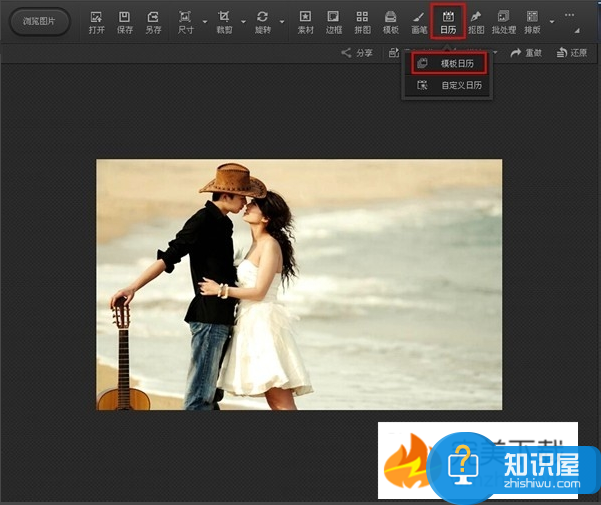
2、进入模板日历之后,在右边可以看到一系列推荐的素材,同时,你也可以在“我的收藏”中调取本地自己收藏的素材。
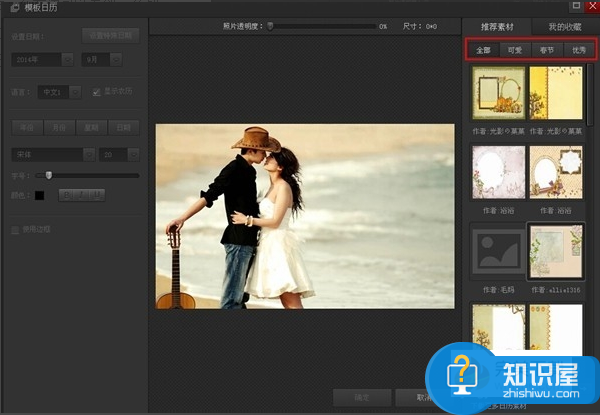
3、选择其中的一个点击,此时可以看到左边原本灰色的部分已经可以开始编辑了,编辑框中的图片也可以通过拖动来改变大小。
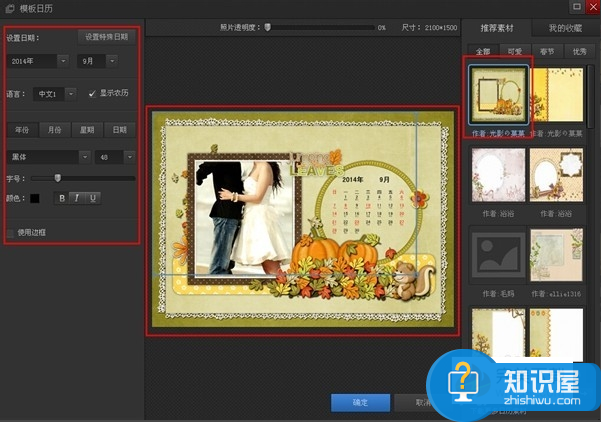
4、将图片调整好大小,使它适合模板相片框的尺寸,再在左边的编辑栏中按自己的喜好进行调整即可,最好按确定。
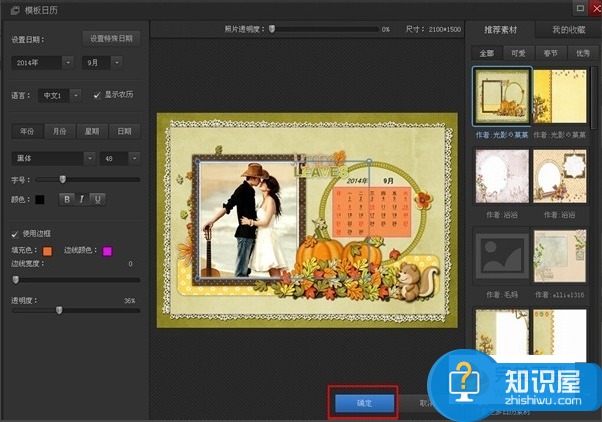
5、确定之后,发现编辑的效果还是相当不错的,日历也非常美观。
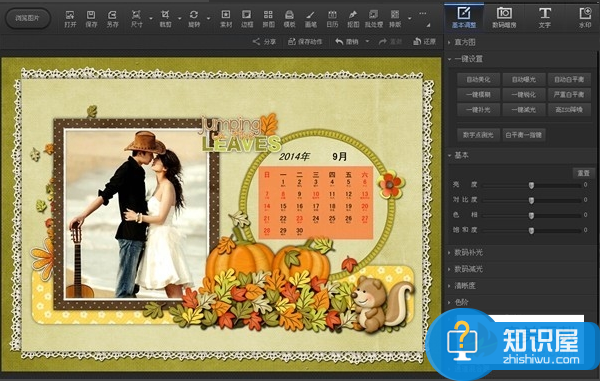
6、除了使用“模板日历”外,我们还可以选择“自定义日历”来制定更加个性化的日历照片。
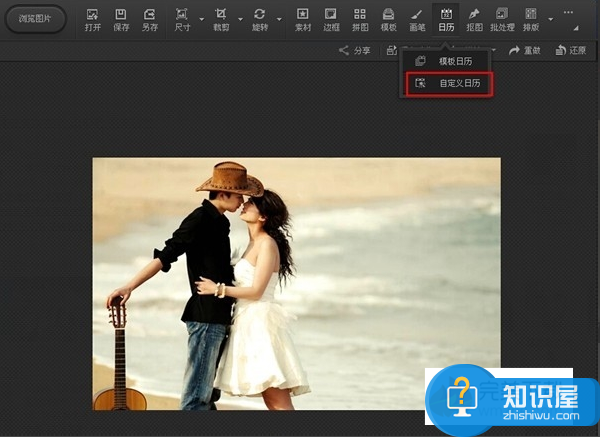
7、点击“自定义日历”,进去之后发现编辑框中是比较乱的,年份、月份、日期挤在一堆了。
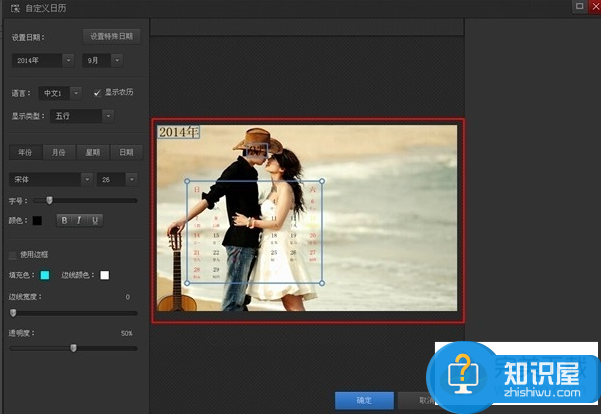
8、将年份、月份、日期按自己的爱好排版好,然后在左边的编辑框中分别对“年份”“月份”“星期”“日期”等分别进行点击编辑,可以改变字体、颜色等等,也可以为日期加上边框,使日历更加美观。
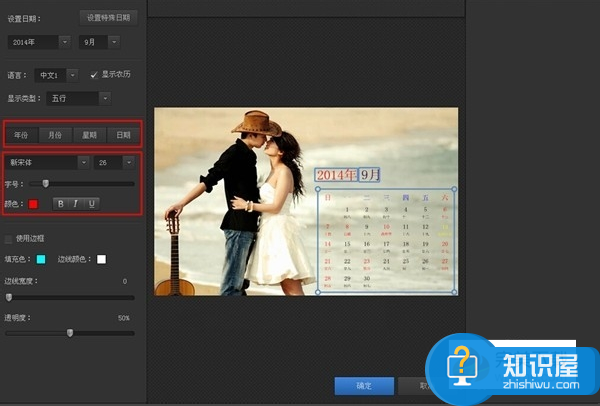
9、编辑好之后,按确定即可。每个人都有自己喜爱的风格,至于最终的效果如何就看自己的视觉美学功底了。

相关知识
软件推荐
更多 >-
1
 一寸照片的尺寸是多少像素?一寸照片规格排版教程
一寸照片的尺寸是多少像素?一寸照片规格排版教程2016-05-30
-
2
新浪秒拍视频怎么下载?秒拍视频下载的方法教程
-
3
监控怎么安装?网络监控摄像头安装图文教程
-
4
电脑待机时间怎么设置 电脑没多久就进入待机状态
-
5
农行网银K宝密码忘了怎么办?农行网银K宝密码忘了的解决方法
-
6
手机淘宝怎么修改评价 手机淘宝修改评价方法
-
7
支付宝钱包、微信和手机QQ红包怎么用?为手机充话费、淘宝购物、买电影票
-
8
不认识的字怎么查,教你怎样查不认识的字
-
9
如何用QQ音乐下载歌到内存卡里面
-
10
2015年度哪款浏览器好用? 2015年上半年浏览器评测排行榜!


















































